为什么视频同步在mimoLive很重要?
如果你使用不同的硬件设备进行视频,由于视频信号的延迟不同,它们在mimoLive中可能不同步。视频之间的同步对任何视频制作都是至关重要的。如果你从一个视频源切换到另一个视频源,你的观众会注意到他们是否代表了相同的时间。
不同视频延迟的问题产生于这样一个事实:由于缓冲和视频信号的复杂压缩过程,视频摄像机的型号往往有不同的信号延迟。不同的视频采集设备也有不同的视频延迟。我们需要在mimoLive中确保同步回放不同摄像机的视频,以完成对观众的完美体验。
有两种方法可以解决这个同步问题:
- 你可以为你的所有视频摄像机使用相同的硬件型号和连接。这通常会产生一个同步的视频,因为所有设备的延迟都是一样的。
- 你可以在mimoLive中用视频过滤器把个别视频信号延迟到所有视频源中最长的延迟。
使用视频同步表层来测量信号差异,并恢复同步状态
我们设计了一个名为 "视频同步表 "的图层,它将帮助你找出两个视频信号中的哪一个比另一个早,需要增加一个延迟。
- 在mimoLive中打开你用来制作视频的文件。
- 在图层资源库中找到 "视频同步表 "图层,并将其添加到你的图层堆栈的顶部(见 图层、设置和变体 来学习如何做到这一点)
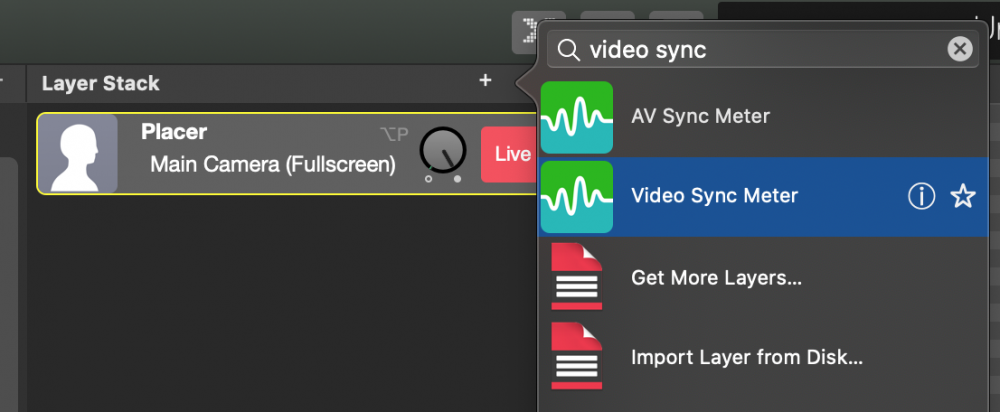
- 用两个你想测量的视频源来配置新添加的层
- 切换该层的现场
- 下载此视频 到电影设备上,以便能够在摄像机前回放。确保每台摄像机都能看到视频。
为了方便您在移动设备上扫描这个QR码,开始下载视频:

- 将你的相机对准移动设备,使该层的十字头发能检测到电影中的黑白开关。
- 该层现在应该显示哪个信号是 "提前 "的,以及多少帧。
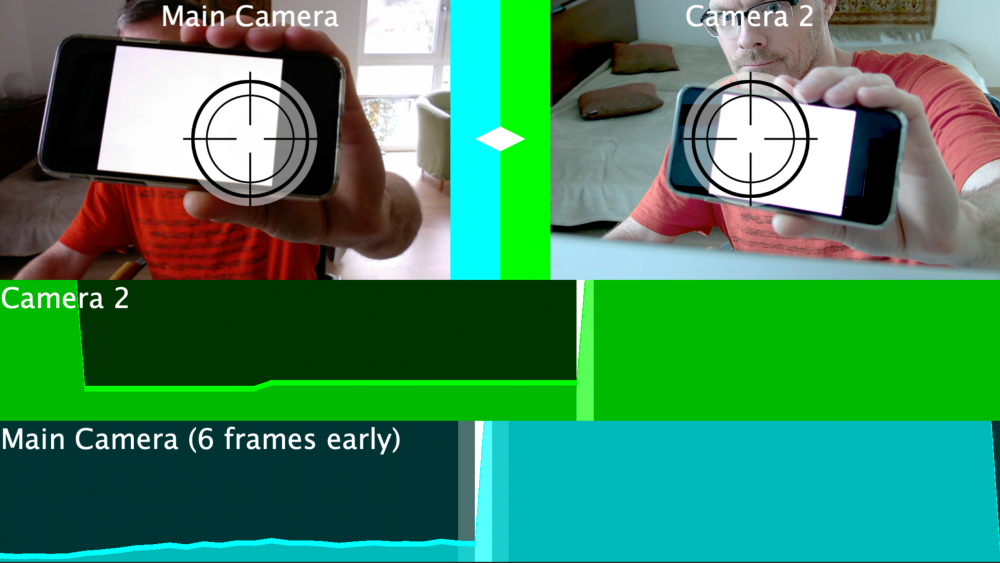
补偿视频信号的差异
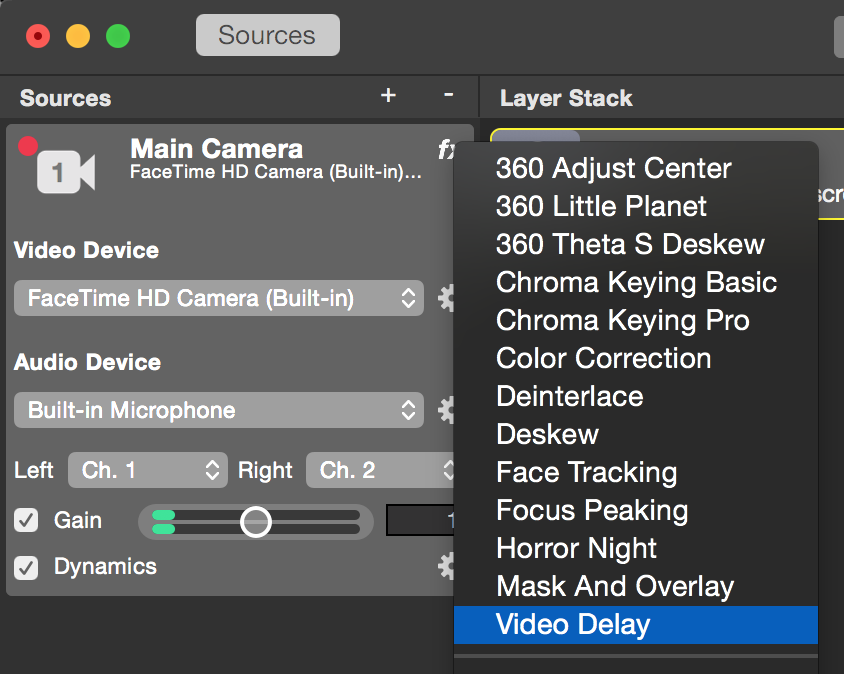
- 要输入你的视频源需要的延迟帧数,请点击视频延迟过滤器旁边的动作齿轮按钮。一个配置表将弹出,显示延迟的帧数。
- 输入测量的延迟帧数,并关闭弹出窗口。

你可能想再次进行视频同步测试,以确保两个视频源现在是同步的。
